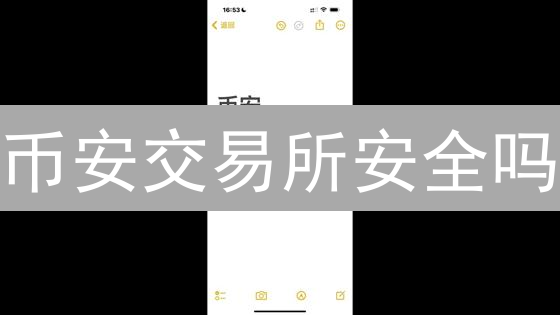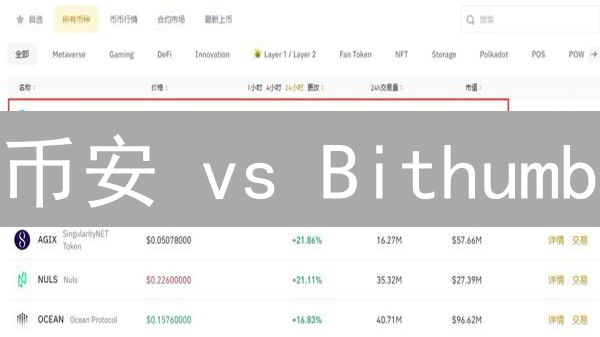币安平台如何进行二次验证设置
币安(Binance)作为全球领先的加密货币交易平台之一,安全性至关重要。启用二次验证(2FA)是保护您的账户免受未经授权访问的关键步骤。通过在您常用的密码之外添加额外的安全层,即使您的密码泄露,也能有效阻止黑客入侵您的账户。本文将详细介绍如何在币安平台上设置二次验证。
一、登录您的币安账户
访问币安官方网站,通常为 binance.com 。务必仔细检查网址的拼写,并验证网站的SSL证书(通常表现为浏览器地址栏中的锁形图标),以确认您正在访问真实的官方网站,从而有效防范钓鱼网站窃取您的账户信息。输入您注册时使用的用户名(或邮箱/手机号)和密码。如果您启用了两步验证(2FA),例如Google Authenticator或短信验证码,系统将要求您输入相应的验证码。强烈建议您启用两步验证,以提高账户的安全性。如果您忘记了密码,请点击“忘记密码”链接,按照页面提示进行密码重置操作。
二、进入账户安全设置
成功登录您的加密货币交易所账户后,为了提升账户安全,您需要访问账户的安全设置页面。通常,您可以通过以下步骤进行操作:将鼠标光标悬停在页面右上角,寻找代表个人资料的图标,这个图标通常是头像或者用户名缩写。将鼠标悬停在该图标上会触发一个下拉菜单的显示。在这个下拉菜单中,仔细查找与账户安全相关的选项。常见的选项名称包括“安全”、“安全中心”、“账户安全”或类似的表达。点击这个选项,系统将会引导您进入专门的安全设置页面,您可以在该页面配置和管理各种安全措施,例如启用双重验证、设置提币地址白名单、查看登录历史等,从而有效地保护您的数字资产安全。
三、选择二次验证方式
在账户安全设置页面,您会看到多种二次验证(2FA)选项。币安平台,以及大多数主流的加密货币交易所,通常支持以下几种常用的二次验证方式,以增强账户的安全性:
- Google Authenticator/其他身份验证器应用: 这是最常用的方法,也被认为是安全性较高的一种选择。身份验证器应用(如Google Authenticator、Authy)会生成基于时间的一次性密码(TOTP),每隔一段时间(通常为30秒)更新一次。这些密码只能使用一次,大大降低了被盗用的风险。推荐使用支持备份功能的验证器应用,以防手机丢失或更换。
- 短信验证 (SMS Authentication): 虽然操作方便,但安全性相对较低,容易受到SIM卡交换攻击。SIM卡交换攻击是指攻击者通过欺骗手段,将受害者的手机号码转移到自己的SIM卡上,从而接收短信验证码。不建议作为唯一的二次验证方式,可以作为辅助手段。
- 邮箱验证 (Email Authentication): 通常作为备用验证方式,但不建议单独使用,因为邮箱账户本身也可能被入侵。如果使用邮箱验证,务必确保您的邮箱账户已启用高强度的密码,并开启二次验证。
- 密钥验证 (Security Key Authentication): 使用物理安全密钥(例如YubiKey)进行验证,安全性最高。安全密钥是一种硬件设备,通过USB或NFC连接到计算机或移动设备,在验证时需要物理存在,可以有效防止网络钓鱼攻击。但需要额外购买硬件,成本较高。
您可以根据自己的需求、风险承受能力和安全偏好选择合适的二次验证方式。强烈建议至少启用Google Authenticator或其他身份验证器应用。以下将分别介绍如何设置这些验证方式,并提供一些安全建议。
四、设置 Google Authenticator/其他身份验证器应用
- 下载并安装身份验证器应用: 如果您尚未安装身份验证器应用,请在您的智能手机上下载并安装。常用的身份验证器应用包括 Google Authenticator、Authy 和 Microsoft Authenticator 等。这些应用程序都遵循基于时间的一次性密码(Time-Based One-Time Password,TOTP)标准,确保兼容性。它们可在 App Store (iOS) 或 Google Play Store (Android) 中免费下载。下载时,请务必从官方渠道获取,以避免安装恶意软件。安装完成后,授予应用必要的权限,例如相机访问权限(用于扫描二维码)。
- 启用 Google Authenticator: 在币安账户的安全设置页面,找到 “Google Authenticator” 或类似的双重验证(Two-Factor Authentication,2FA)选项,然后点击“启用”、“设置”或“绑定”按钮。此操作将引导您完成后续的设置流程。在启用前,请仔细阅读币安提供的相关说明和安全提示。
- 扫描二维码或手动输入密钥: 币安会显示一个二维码和一个16位或更长的字母数字密钥(也称为“种子密钥”或“恢复密钥”)。打开您的身份验证器应用,选择 “扫描二维码” 选项,并使用手机摄像头扫描币安页面上的二维码。扫描成功后,身份验证器应用会自动添加一个与您的币安账户关联的条目,并开始生成验证码。如果无法扫描二维码,您可以选择 “手动输入密钥” 选项,并将币安页面显示的密钥精确地输入到身份验证器应用中。注意区分大小写,避免输入错误。
- 备份恢复密钥: 非常重要! 币安会强烈建议您备份一个恢复密钥,通常以字符串的形式呈现。此密钥是恢复您 Google Authenticator 访问权限的唯一途径,尤其是在您更换手机、丢失设备或身份验证器应用出现问题时。请务必将此密钥安全地保存在一个安全的地方,例如离线存储(例如,写在纸上并保存在保险箱中)、加密的数字笔记或密码管理器中。强烈建议不要将恢复密钥存储在云端或任何可能被未经授权访问的地方。 丢失此密钥将导致您无法访问您的币安账户,并且恢复过程可能非常复杂且耗时。
- 输入验证码: 身份验证器应用会生成一个6位或8位数的验证码,该验证码会每隔 30 秒或 60 秒定期更新。在币安页面上提供的输入框中,准确地输入当前显示的验证码,然后立即点击“提交”或“启用”按钮。 请注意,由于验证码的有效期很短,因此您需要在验证码过期之前完成输入和提交操作。如果验证码过期,身份验证器应用会生成一个新的验证码,您需要输入新的验证码。
- 绑定成功: 如果一切顺利,您应该会看到一条消息,表明您已成功启用 Google Authenticator 或其他身份验证器应用。此时,请务必再次检查您的安全设置,确认双重验证已成功启用。建议尝试登录您的币安账户,以确保您需要输入身份验证器应用生成的验证码才能完成登录。这可以验证您的双重验证设置是否正确工作。
五、设置短信验证 (SMS Authentication)
请注意: 短信验证的安全性相对较低,不建议作为唯一的二次验证方式。- 启用短信验证: 在币安安全设置页面,找到 “短信验证” 选项,然后点击“启用”或“设置”。
- 验证国家/地区代码和电话号码: 选择您的国家/地区代码,并输入您的电话号码。确保您输入的电话号码是正确的,并且可以正常接收短信。
- 获取验证码: 点击 “获取验证码” 按钮。币安会向您的手机发送一条包含验证码的短信。
- 输入验证码: 在币安页面上输入您收到的验证码,然后点击“提交”或“启用”。
- 绑定成功: 如果一切顺利,您应该会看到一条消息,表明您已成功启用短信验证。
六、设置邮箱验证 (Email Authentication)
邮箱验证是增强账户安全性的基础且重要的环节,通常作为一项默认的安全措施存在于各大交易所。它能有效防止未经授权的访问,并在账户发生异常活动时及时通知您。如果您尚未启用邮箱验证,务必立即开启,以最大限度地保护您的资产安全。
- 确认邮箱已验证: 在币安安全设置页面,仔细查看您的注册邮箱地址旁边是否显示“已验证”状态。如果未验证,意味着您的账户尚未与您的邮箱建立有效的关联。请按照页面上提供的详细指示进行验证操作。
- 验证流程: 通常,您需要点击“验证”或类似的按钮,系统将会自动向您的注册邮箱发送一封包含验证链接的邮件。请务必登录您的邮箱(确保是您注册币安账户时使用的邮箱),并查找来自币安官方的验证邮件。打开该邮件,并点击邮件正文中的验证链接。
- 检查垃圾邮件箱: 如果在收件箱中没有找到验证邮件,请务必检查您的垃圾邮件箱或广告邮件箱,以防邮件被误判为垃圾邮件。
- 重新发送验证邮件: 如果您长时间未收到验证邮件,可以返回币安安全设置页面,尝试重新发送验证邮件。请确保您的邮箱地址输入正确。
- 验证成功提示: 成功点击验证链接后,您通常会被重定向回币安网站,并看到验证成功的提示信息。此时,您的邮箱地址将会显示为“已验证”状态。
七、设置密钥验证 (Security Key Authentication)
密钥验证使用物理安全密钥进行验证,提供目前最强大的安全保障,有效抵御网络钓鱼、中间人攻击等安全威胁。它通过硬件设备而非密码,为您的账户增加了一层物理安全屏障。
- 购买安全密钥: 您需要购买一个兼容FIDO2标准的物理安全密钥,例如 YubiKey、Google Titan Security Key、Feitian ePass FIDO 或其他符合标准的密钥。这些密钥通常支持USB、NFC或蓝牙连接。务必从信誉良好的供应商或官方渠道购买,以确保密钥的真实性和安全性。选择密钥时,请考虑其耐用性、易用性和兼容性。
- 启用密钥验证: 在币安账户安全设置页面,找到 “安全密钥验证” 或类似的选项,然后点击“启用”或“设置”按钮。系统可能会要求您进行二次身份验证,例如输入短信验证码或使用Google Authenticator。
- 注册您的安全密钥: 按照币安页面上的详细指示,将您的安全密钥插入您的计算机或移动设备。如果密钥支持NFC,则将其靠近设备。按照屏幕上的提示进行操作,这可能包括验证您的账户密码,并为您的密钥创建一个PIN码或设置指纹等生物识别验证方式。PIN码用于在每次使用密钥时验证您的身份,生物识别验证则提供了更便捷的认证方式。
- 完成注册: 成功完成安全密钥注册后,您的安全密钥将与您的币安账户紧密绑定。请妥善保管您的安全密钥,并将其放置在安全的位置。同时,建议您备份多个安全密钥,以防止密钥丢失或损坏。在登录或进行重要操作时,系统会提示您使用安全密钥进行验证。
八、备份您的二次验证方式
为了确保您的账户安全无虞,强烈建议您备份您所使用的二次验证方式。二次验证是保护您的加密货币账户免受未经授权访问的重要安全措施,但如果验证方式丢失或无法访问,可能会导致您无法登录自己的账户。因此,提前进行备份至关重要。
如果您使用基于时间的一次性密码 (TOTP) 应用程序,例如 Google Authenticator 或 Authy,请务必在设置时妥善保存生成的恢复密钥。这些恢复密钥是您在更换手机、应用程序被删除或设备丢失时恢复账户访问权限的唯一途径。请将恢复密钥存储在安全且易于访问的位置,例如密码管理器、加密的云存储或物理备份介质。
如果您的二次验证方式是短信验证,请定期检查并确认您注册的电话号码是正确的,并且您能够正常接收短信。运营商的变更、号码更换或短信服务故障都可能导致您无法接收验证码。建议您同时设置备用电话号码或考虑使用其他类型的二次验证方法,以应对突发情况。
许多平台还提供备用验证码或紧急恢复代码,这些代码可以在主要验证方式不可用时使用。生成并妥善保管这些代码,并将它们与您的其他重要账户信息一起存储。如果您的主要验证方式无法使用,这些备用代码将成为您重新获得账户访问权限的关键。
请记住,定期检查您的二次验证设置并确保备份是最新的,这对于保护您的加密货币资产至关重要。忽略备份可能会导致账户锁定,从而给您带来不必要的麻烦和潜在的资产损失。
九、登录时的二次验证流程
在成功启用二次验证功能后,每次尝试登录您的币安账户时,系统将要求您在输入常规的用户名和密码之外,额外提供一个由您选择的验证方式生成的二次验证码。这显著增强了账户的安全性,有效防止未经授权的访问。
- Google Authenticator/其他身份验证器应用: 打开您选择的身份验证器应用,例如 Google Authenticator、Authy 或其他兼容的应用程序。在应用界面上找到为您的币安账户生成的当前验证码。请注意,这些验证码通常具有时间敏感性,会定期(通常为 30 秒)自动更新,以防止被拦截或重复使用。务必在验证码过期之前迅速将其输入登录界面,否则需要等待新的验证码生成。
- 短信验证 (SMS Authentication): 当您选择短信验证作为二次验证方式时,币安安全系统会立即向您注册的手机号码发送一条包含随机生成的验证码的短信。请查收您的手机短信,找到由币安发送的短信,并仔细核对短信内容中的验证码。将您收到的验证码准确地输入到币安登录页面的指定位置。需要注意的是,短信可能会因网络延迟或其他原因而延迟到达,如果在一段时间后仍未收到短信,请尝试重新发送验证码。
- 密钥验证 (Security Key Authentication): 对于寻求最高安全级别的用户,密钥验证提供了一种物理形式的身份验证。要使用安全密钥进行验证,首先需要将您的安全密钥(例如 YubiKey 或 Titan Security Key)插入到您的计算机或移动设备的 USB 端口(或通过 NFC 连接)。在币安登录页面上,按照屏幕上显示的详细提示进行操作。系统可能会要求您触摸安全密钥上的按钮或执行其他操作以确认您的身份。安全密钥验证提供了强大的防钓鱼保护,因为验证过程依赖于物理密钥的存在。
十、禁用二次验证 (2FA)
在某些情况下,您可能需要暂时或永久禁用币安账户的二次验证。请务必理解,禁用 2FA 会显著降低您账户的安全性,使您的资产更容易受到未经授权的访问。 强烈建议您三思而后行,并仅在绝对必要时禁用 2FA。
如果您仍然决定禁用二次验证,请按照以下步骤操作:
- 访问安全设置页面: 登录您的币安账户,然后导航到“账户”或“个人中心”,找到“安全”或“安全设置”选项。
- 选择验证方式: 在安全设置页面,您会看到当前启用的二次验证方式,例如 Google 身份验证器、短信验证或电子邮件验证。
- 禁用验证方式: 找到您要禁用的验证方式,然后点击“禁用”、“取消”或类似的按钮。
- 身份验证: 系统会要求您提供额外的身份验证信息,以确认您是账户的所有者。这可能包括输入您的密码、回答安全问题或通过电子邮件或短信接收验证码。
- 确认禁用: 按照屏幕上的指示完成禁用过程。您可能需要再次确认您的意图,并阅读禁用 2FA 的相关风险提示。
重要提示:
- 禁用 2FA 后,您的账户将仅受密码保护。这使得您的账户更容易受到钓鱼攻击、恶意软件和其他安全威胁。
- 如果您丢失了您的 2FA 设备或无法访问您的 2FA 代码,您可能需要联系币安客服才能恢复对您账户的访问权限。此过程可能需要花费一些时间,并且需要您提供身份证明文件。
- 为了账户安全,如果只是临时需要,建议您保留当前的二次验证方式,并考虑备份您的 2FA 密钥或代码,以便在更换设备或遇到问题时能够恢复。
通过以上步骤,您可以禁用币安平台的二次验证。 再次强调,保护您的账户安全至关重要。请谨慎操作,并充分了解禁用二次验证的潜在风险。 如果您决定禁用 2FA,请确保您采取其他措施来保护您的账户,例如使用强密码、定期更改密码以及警惕可疑的电子邮件和网站。